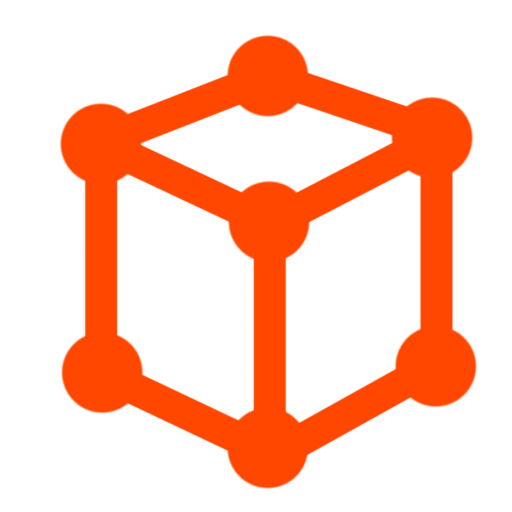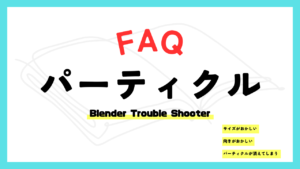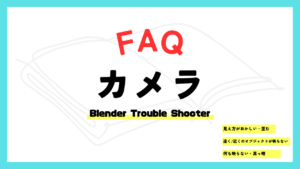CGBoxの一部の記事にはアフィリエイト広告が含まれております。
【Blender3.1】FAQ:Blenderが重い時の対処法
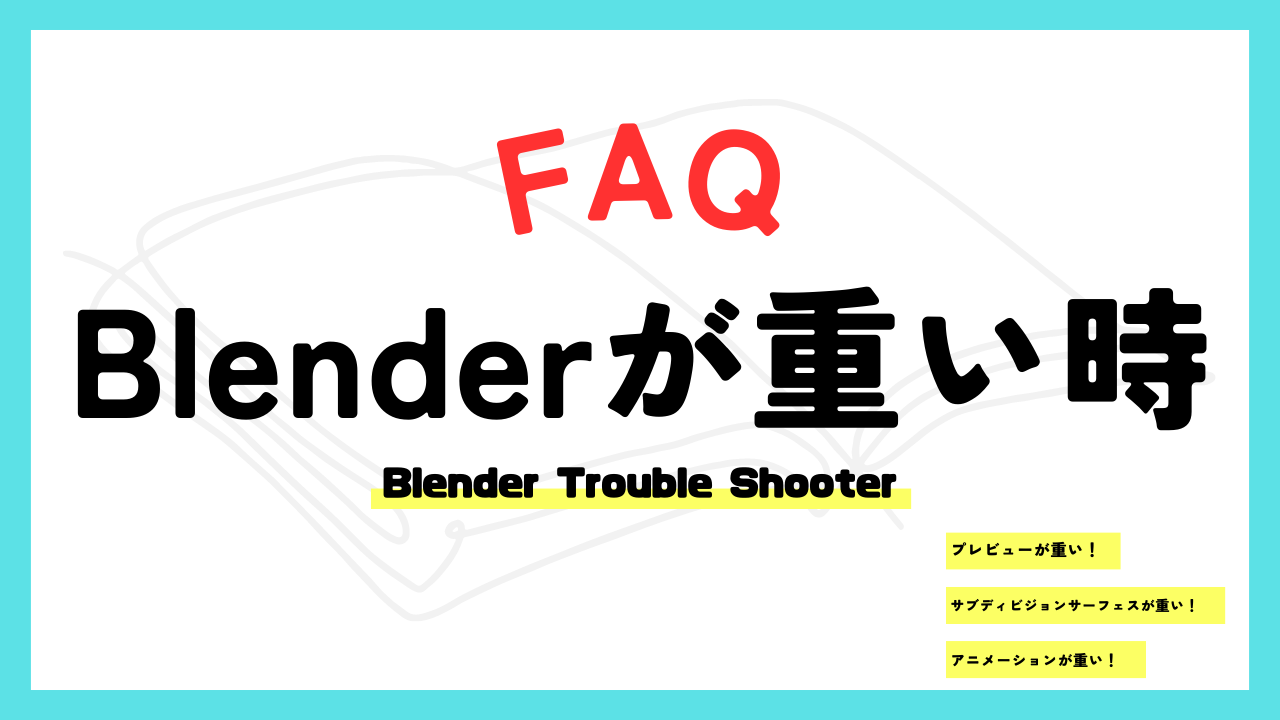
はじめに
こんにちは!
今回は、「Blenderの動作が重い」問題の解決方法を紹介していきます。
Blenderが重くて作業が捗らないと、創作へのモチベーションも下がってしまいますよね…。
各タスクで重くなってしまう原因と、解決方法を見ていきましょう!
【最重要!】まずはお使いのPC(パソコン)スペックを確認!

Blenderを快適に使うために、まずはお使いのPC環境のスペックを確認しましょう!!
必要・推奨なPCスペックは、Blenderの公式サイトの「Hardware Requirements(機材の要求)」に記載されています。

コチラが「Minimum(最低限必要)」と「Recommended(推奨)」の要求です。
| Minimum(最低限必要) | Recommended(推奨) | |
| CPU | 4コア(64bit, SSE2) | 8コア |
| メモリ(RAM) | 8GB | 32GB |
| 画面 | Full HD (1920 x 1080) | WQHD (2560 x 1440) |
| 入力機器 | マウスorトラックパッドorペンタブ | 3ボタンマウス or ペンタブ |
| GPU(グラフィックスボード) | 2GB RAM (OpenGL 4.3) | 8GB RAM |
| その他 | 10年以内 | – |
「Minimum」は「最低限これだけあれば動くよ」という目安なので、快適に使用するには「Recommended」を満足することが望ましいです。
この中で、お使いのパソコンのCPU、メモリ、GPUが全て「Recommended」を満足していれば、(一般的な使用用途であれば)Blenderが重くならず、快適に使えます。
- CPU…Blenderの大多数の処理で計算を担当する(モデリング、物理演算、スカルプトなど)ため、速度・コア数が必要。
- メモリ…CPU演算の際に大量のデータを格納する必要がある(ポリゴン・テクスチャ情報など)ため、メモリ容量が必要。
- GPU…レンダービュー表示・レンダリングでの計算を担当する。
複雑な計算を行うため、速度・メモリ容量が必要。
「ノートパソコンを使っていて重い」という方は、おそらくPCスペックが足りていないのが原因だと考えられます(ゲーミング用PCなど、高スペックノートPCは除く)。
私個人の経験上、複雑なモデリング等でなければCPU6コア、メモリ16GB、GPU 4GBが快適に作業できる最低ラインと思いますが、それよりもスペックが低い場合はPCの買い替えをおススメします。
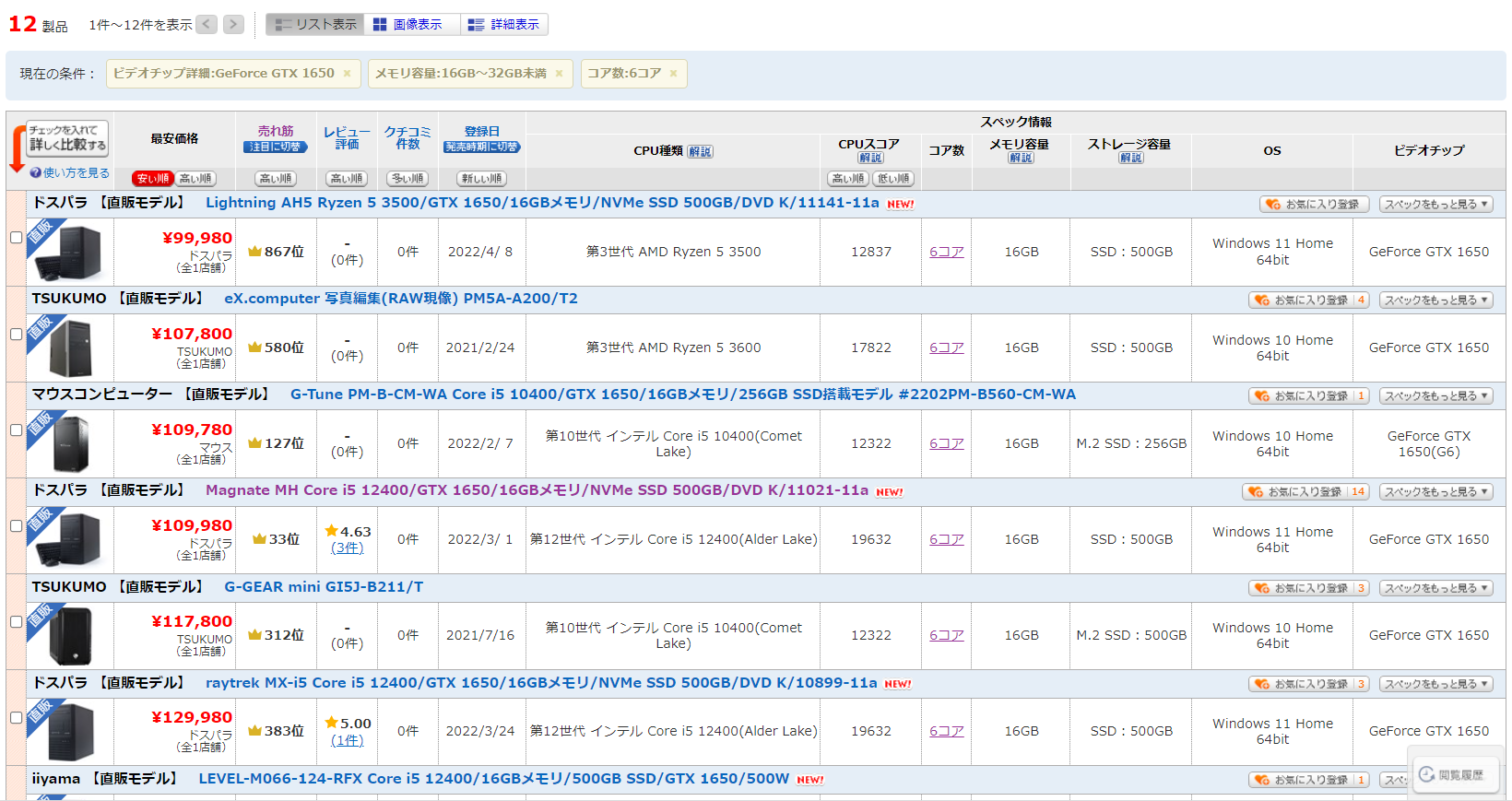
「価格.com」で調べたところ、「CPU6コア、メモリ16GB、GPU 4GB」のPCであれば10万円程度あれば手に入ります(2022/4/29現在)。
「Recommended」(CPU8コア、メモリ32GB、GPU8GB)を満足しようとすると16万円台程度に跳ね上がりますので、お財布との相談ですね…。
プレビューが重い!
プレビュー画面が重い場合の対処法を紹介します!
GPUレンダリングを有効化する
Cyclesでレンダープレビューを表示すると、レイトレーシング(光の多重散乱)の計算に時間がかかるため、動作が重くなります。
レイトレーシングの計算は、CPUよりもGPUで行う方が処理が速いため、GPUの使用がおススメです。
GPUレンダリングを有効化する際は、「編集」→「プリファレンス」→「システム」からデバイスを設定する必要があります。
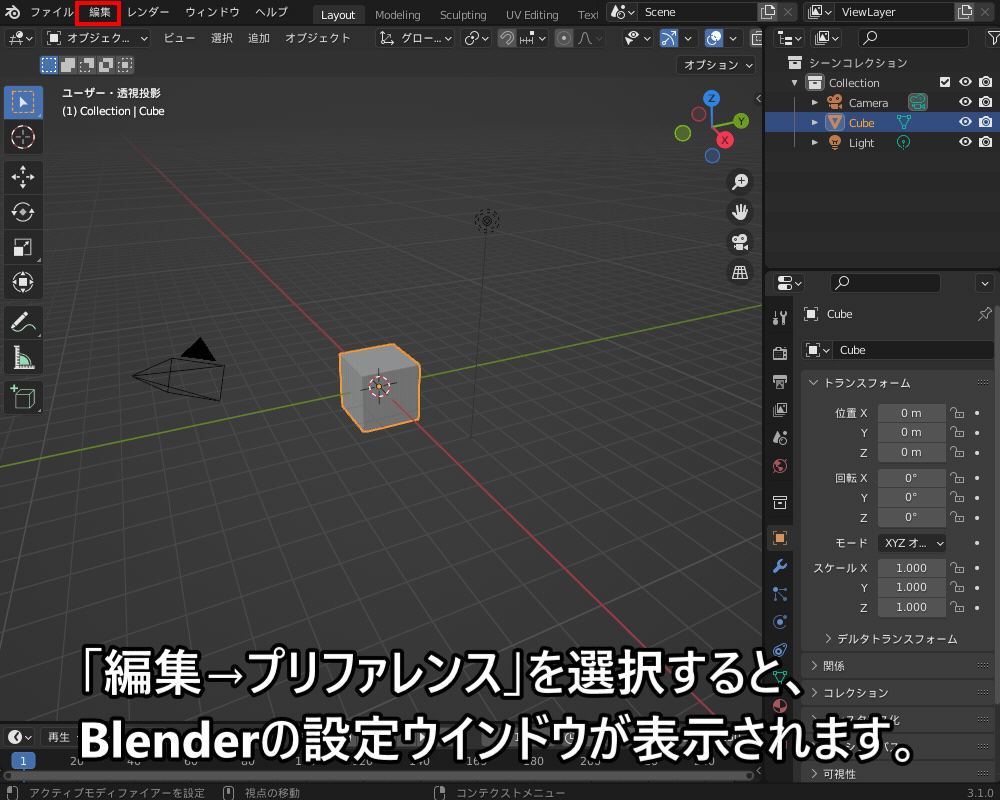
詳しくは、以前書いた記事『【Blender3.1】「Cycles X」でレンダリングを高速化!』を参照ください。
↑のシステム設定をした上で、「レンダープロパティ」→「デバイス」→「GPU演算」を選択して、レンダーデバイスにGPUを設定します。
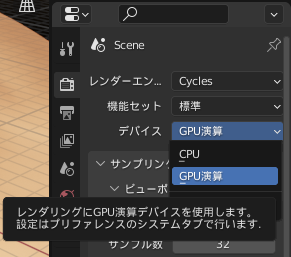
以下の例(Blender demo – Nisita Sky)のように、レンダーデバイスにCPUを使用した場合は3秒ほどラグがありますが、GPUを使用した場合ラグが短くなります。
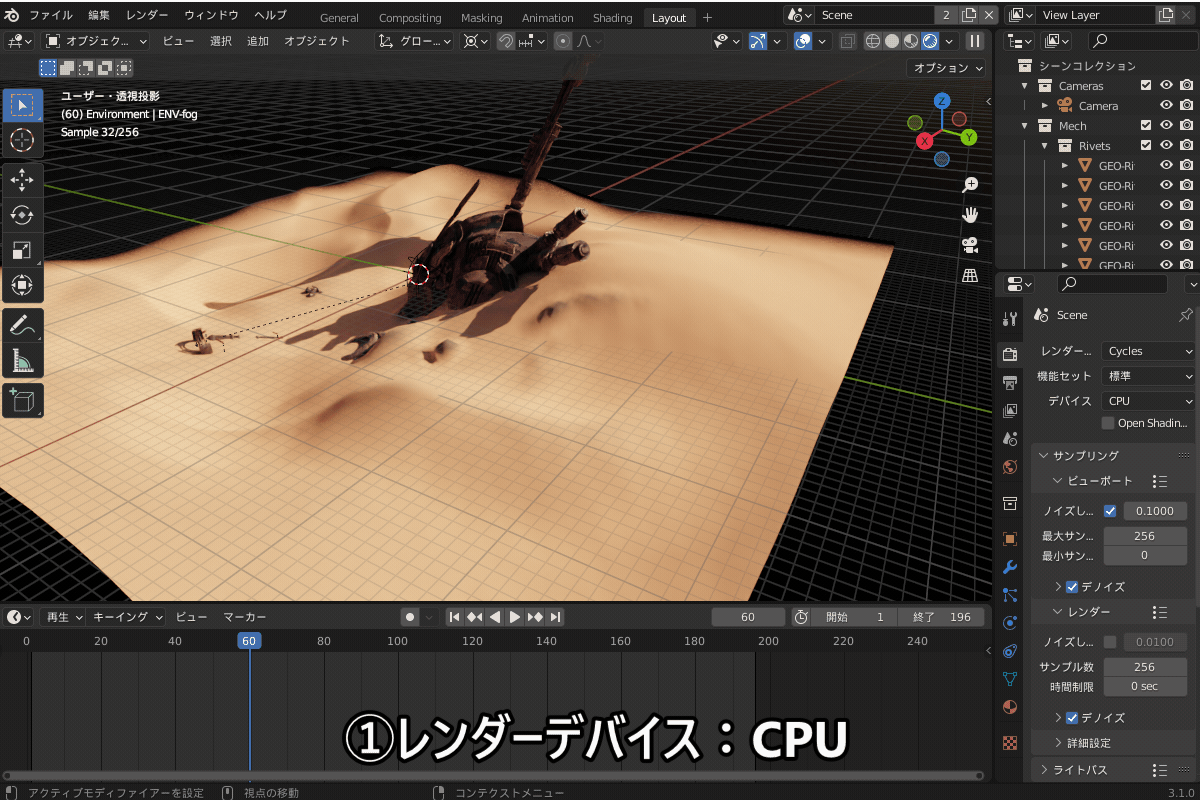 | 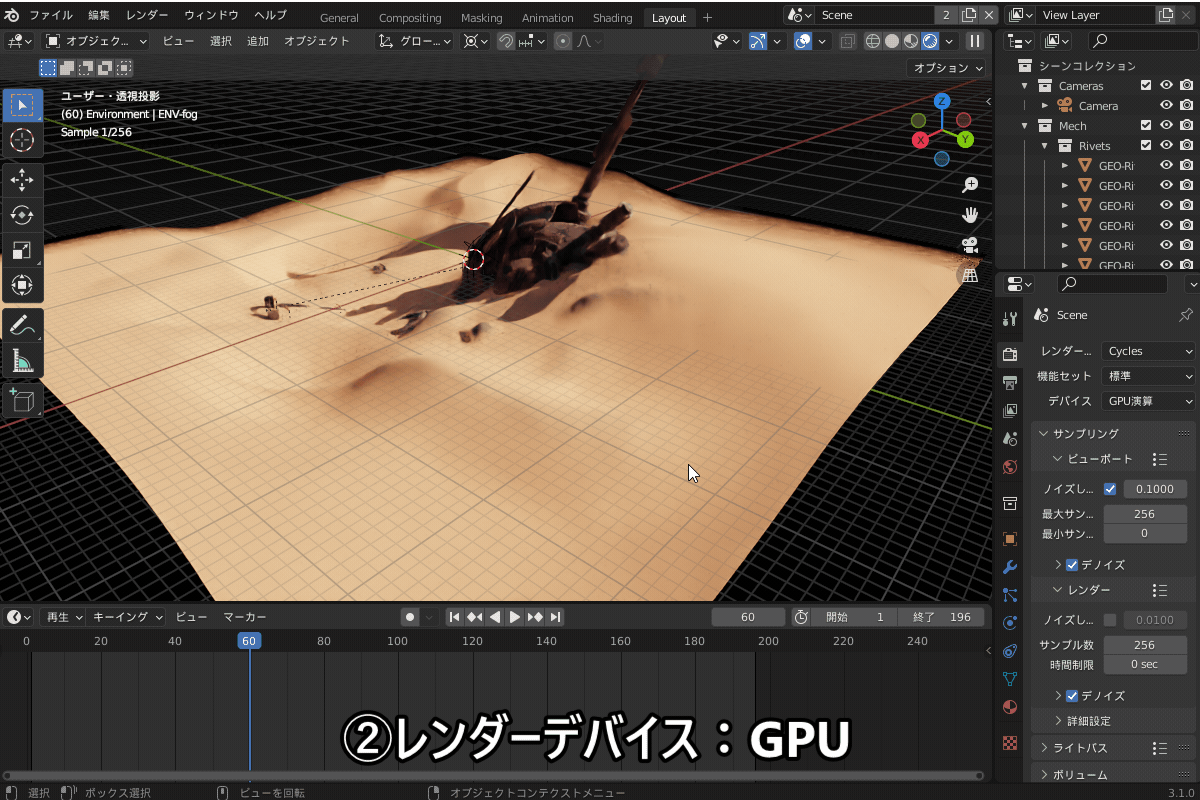 |
(CPU: Intel Core-i5 10400F, GPU: Nvidia GeForce RTX3050)
ちなみに、Blender3.1からCyclesがApple社製のGPUにも対応するようになりましたので、MacユーザーもGPUレンダリングを使えるようになりました。
詳しくはコチラの記事で紹介していますので、あわせて参照ください。

ビューポート表示のサンプル数を小さくする
重い場合は、ビューポートのサンプル数を減らしてみてください。
コチラのように、サンプル数を減らすことで描画が速くなり、体感的に少し動作が軽くなります。
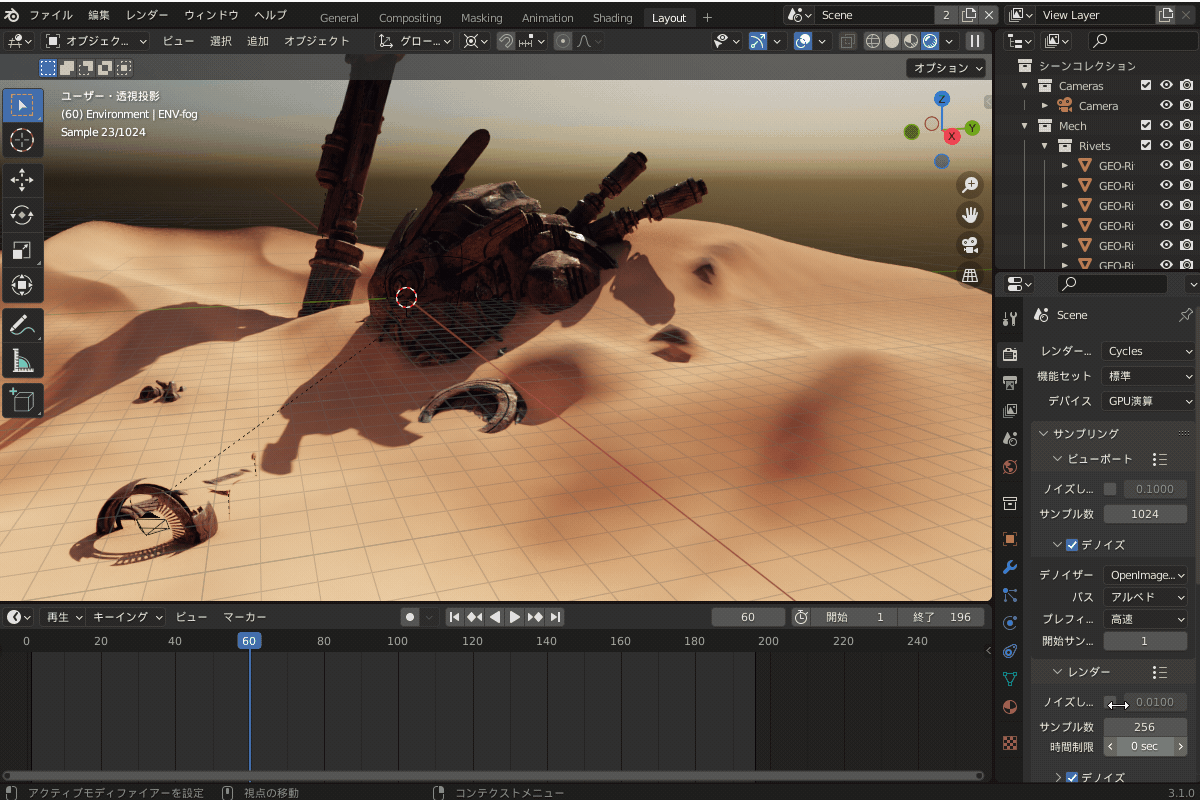 | 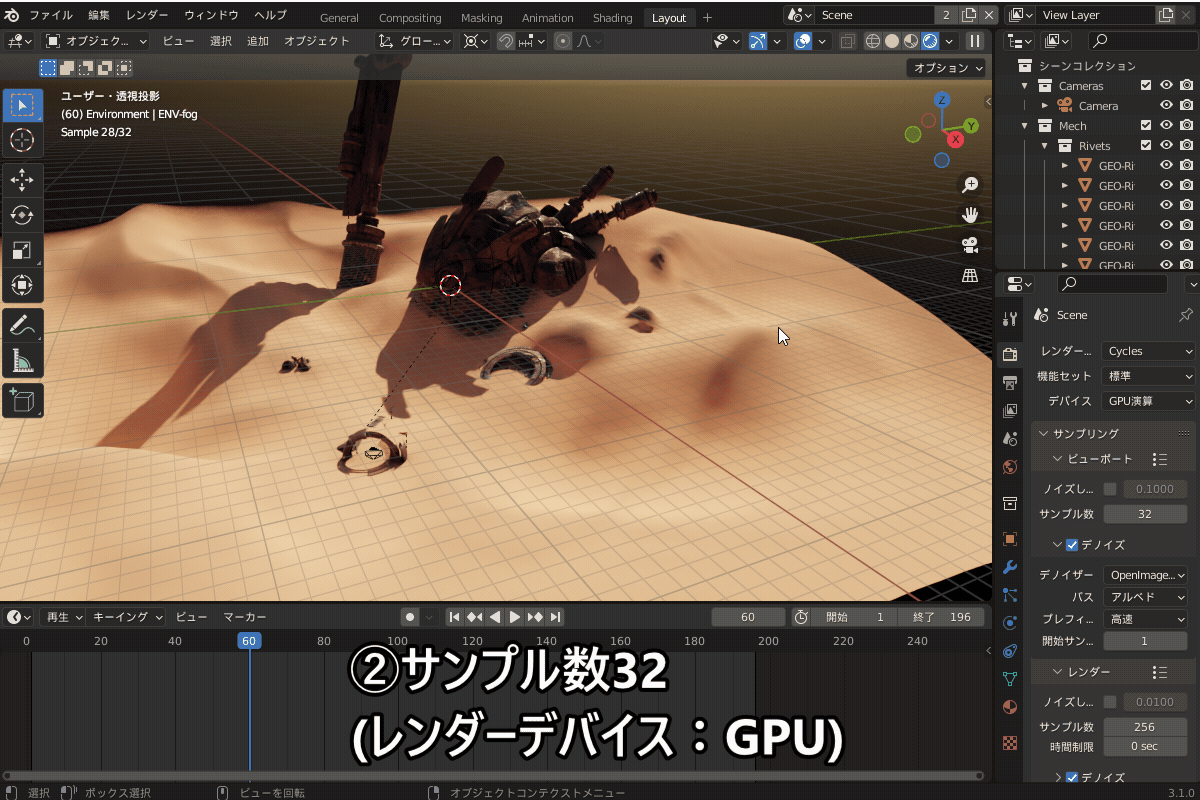 |
また、レンダーのサンプル数を減らすことでレンダリング時間が短くなるので、レンダリングが重くてお困りの方は、コチラのように設定してみてください。
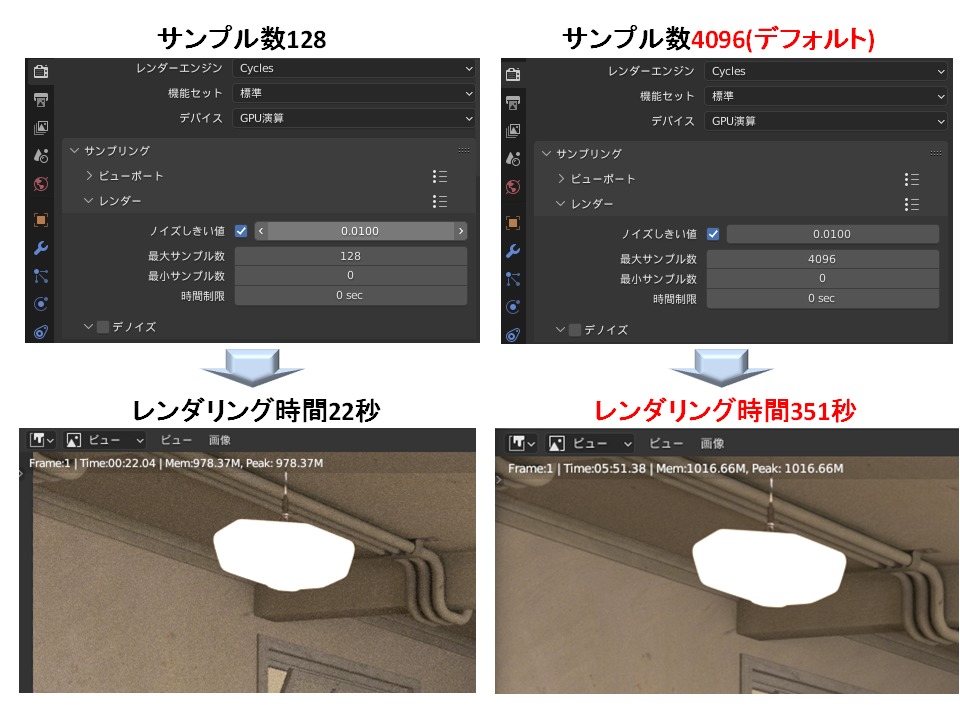
(以前の記事『【Blender3.1】「Cycles X」でレンダリングを高速化!』より)
Eeveeで表示する
レイトレーシング(光の多重散乱)の計算に時間がかかるCyclesではなく(レイトレーシングを行わない)Eeveeでプレビュー画面を表示することで、かなり軽くなります。
コチラのように、「レンダープロパティ」→「機能セット」をEeveeに設定します。
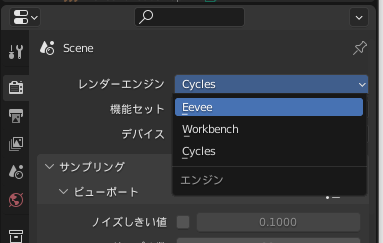
以下の例では、Cyclesでは少し描画にタイムラグがありますが、Eeveeではリアルタイムで表示されています。
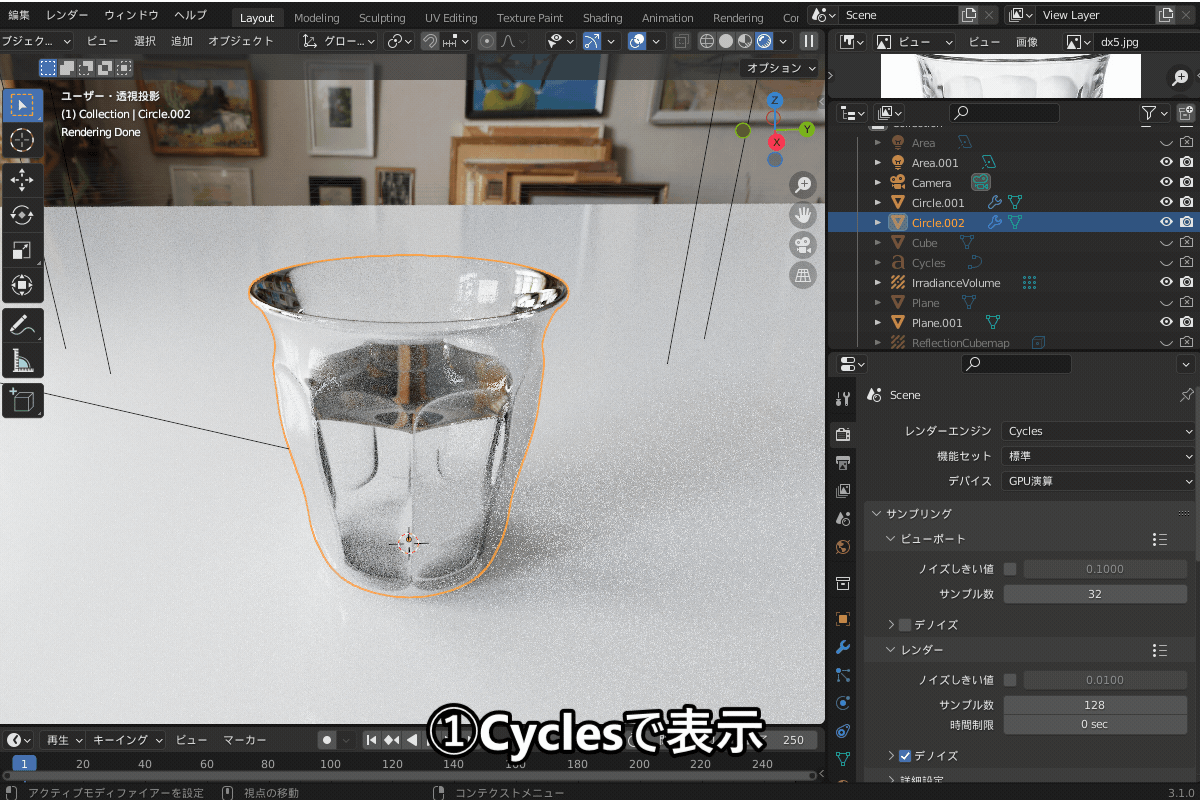 | 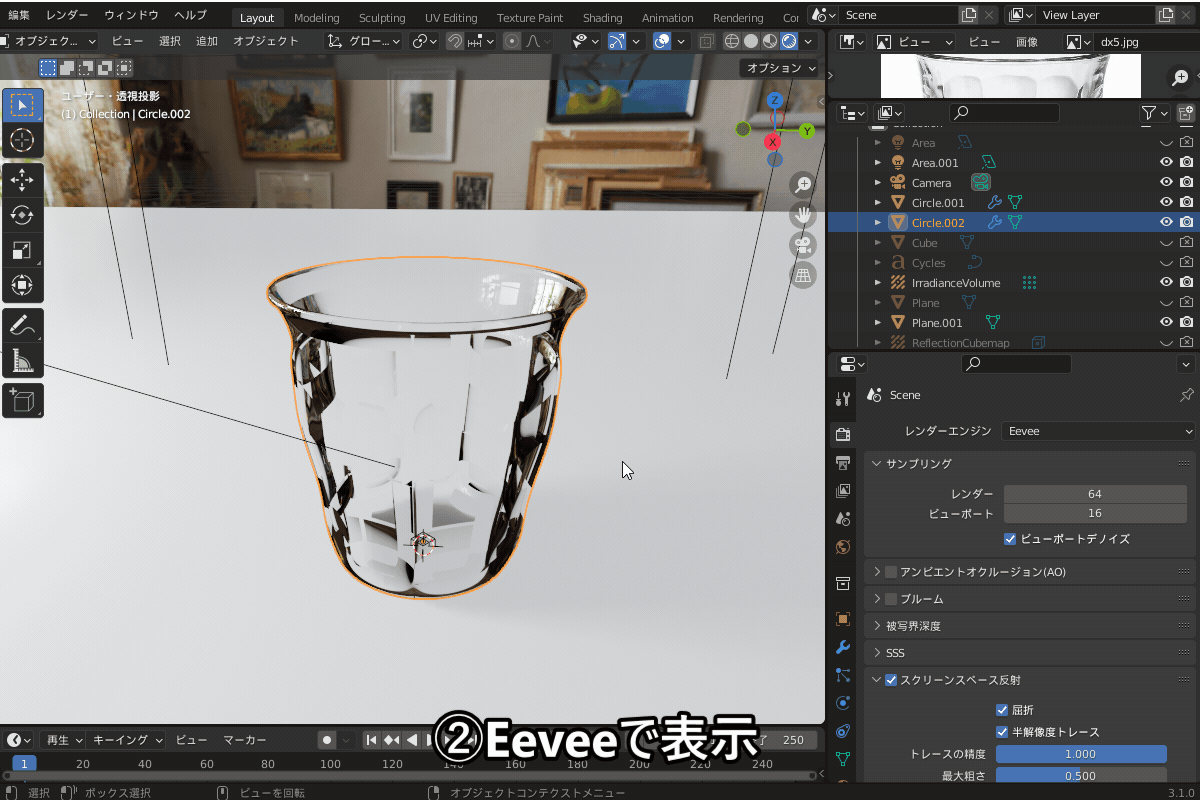 |
Eeveeの使い方については、コチラの記事にまとめていますので、参考にしてみてください。

サブディビジョンサーフェスが重い!
サブディビジョンサーフェス(サブサーフ)モディファイアーを使ったときに動作を軽くする方法を紹介します!
細分割レベルを下げる
サブサーフが重いのは、モディファイアーで細分割されたポリゴンを描画するのに時間がかかることが原因です。
なので、重い場合はコチラの「モディファイアープロパティ」→「ビューポートのレベル数」の数値を下げてみてください。
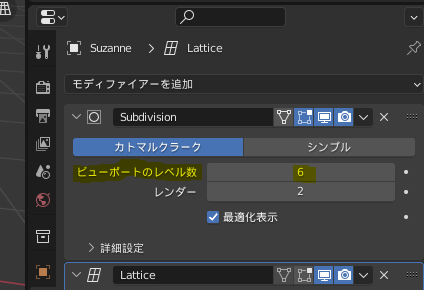
以下の例では再分割レベル6ではカクついていますが、レベル2ではスムーズに動いています。
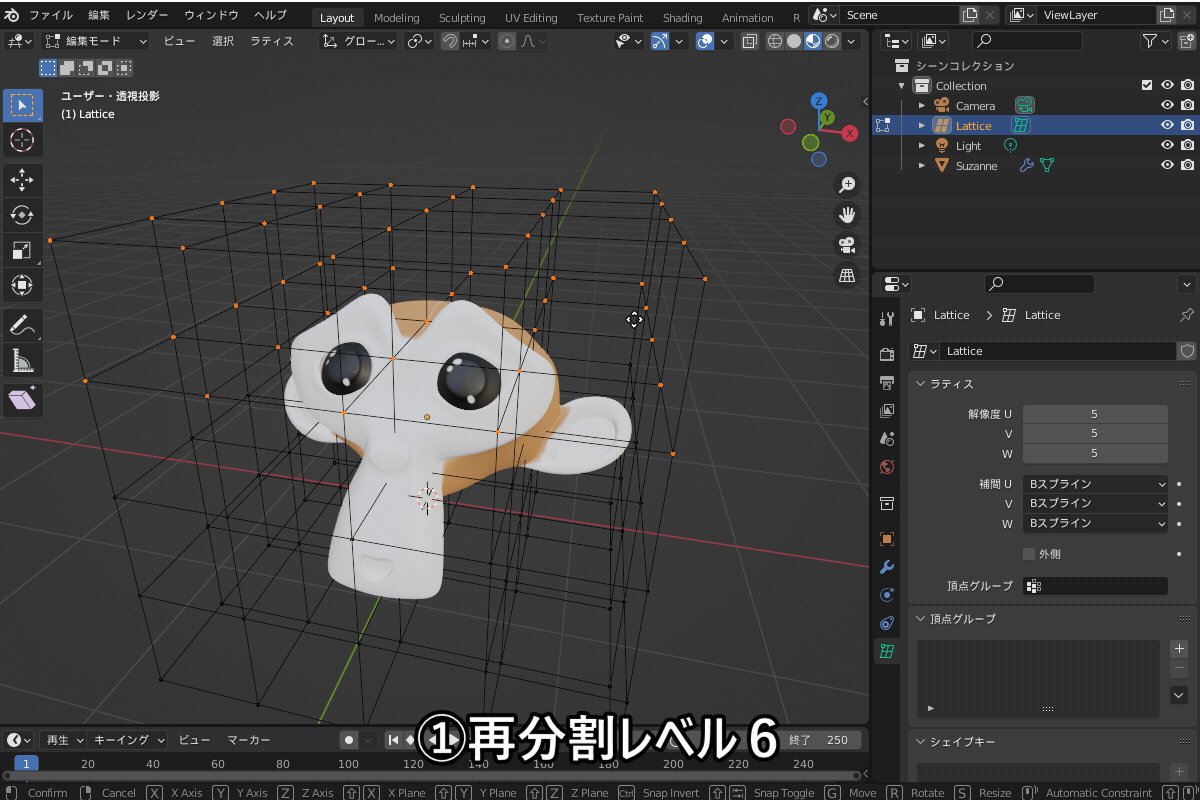 | 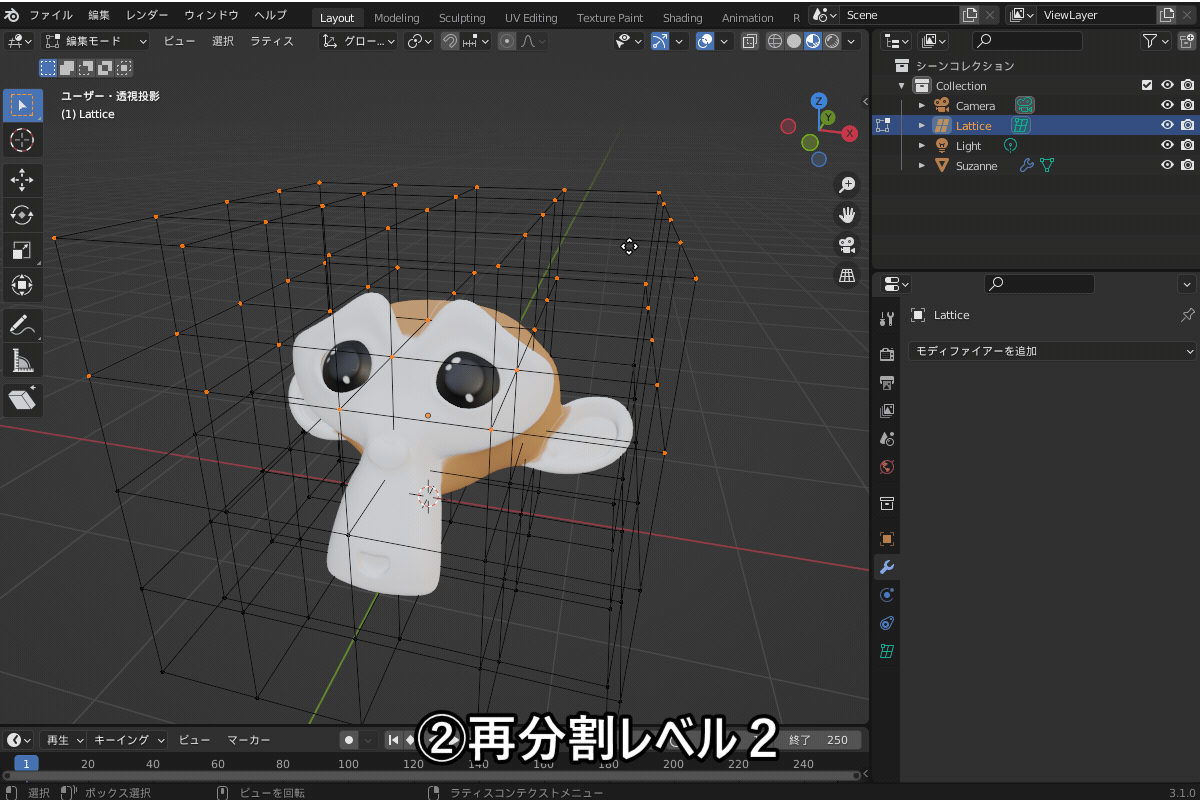 |
細分化に関して詳しく知りたい人は以下の記事を参照してください。

品質を下げる
細分割レベルをこれ以上下げたくない場合は、以下の「モディファイアープロパティ」→「詳細設定」→「品質」の数値を下げると、少し軽くなる場合があります。
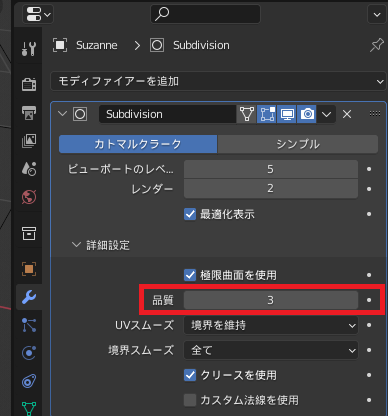
以下のように、体感的に少し軽くなった気がしますが、細分化レベルを下げたときほどは、大きな差は出ません。
 |  |
GPUサブディビジョンをONにする
さらに、Blender3.1ではサブサーフの描画をGPUが補助する「GPUサブディビジョン」の機能が追加されたので、オンにしてみて下さい。
「編集」→「プリファレンス」→「ビューポート」→「細分化」→「GPUサブディビジョン」をチェックしてください。
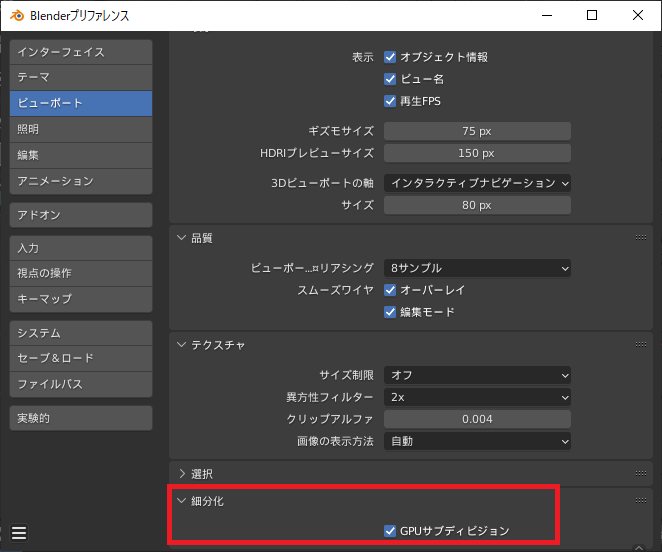
私の環境ではあまり差は出ませんでしたが、もっと高性能なGPUを使えば効果が大きいかも知れませんね…。
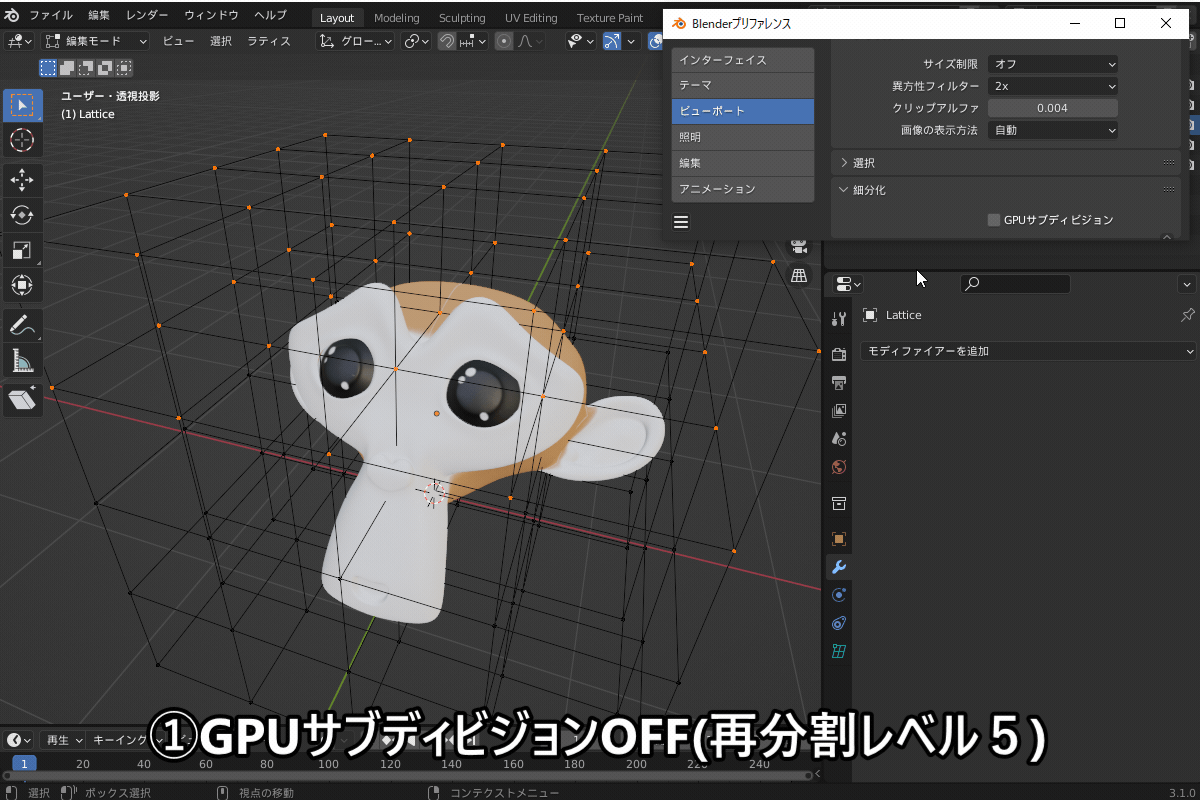 | 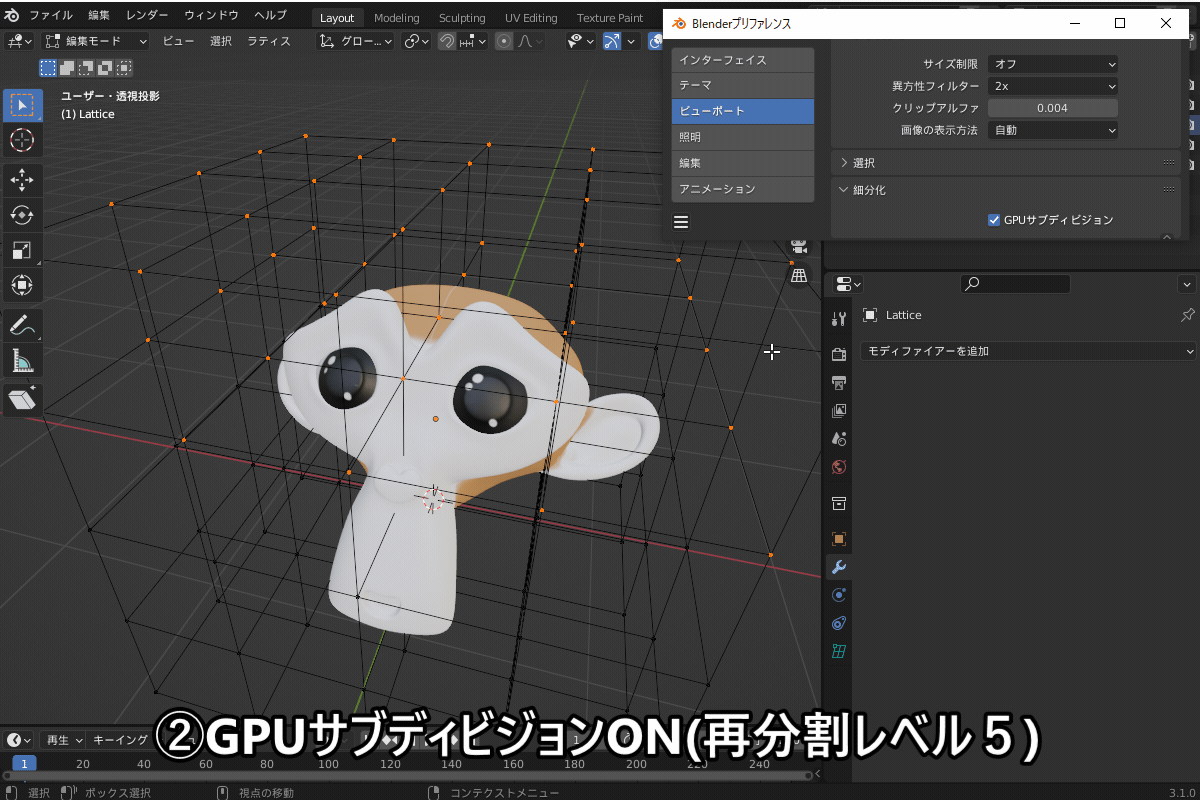 |
アニメーションが重い!
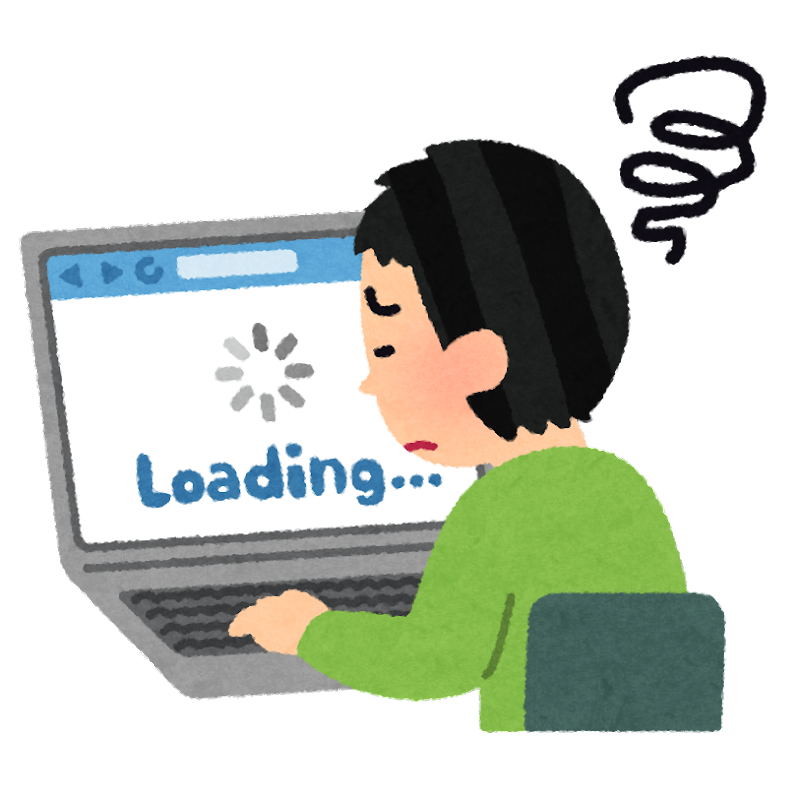
ビューポートでアニメーションプレビューを再生した際に、重くてお困りではありませんか?
基本的には、先ほど解説したように、「Eeveeを使用するなどしてレンダリング負荷を下げる」「サブディビジョンのレベルを下げる」ことで対処してみてください。
アニメーションプレビューを軽くする方法については、コチラの「忘却野」さんの記事が詳しいので、参考にしてください。
物理演算が重い!
物理演算(特に流体シミュレーション)は、複雑な計算を行うので処理が重くなりがちです。
流体シミュレーションが重い場合は、ドメインを選択し、「物理演算プロパティ」→「分割の解像度」を下げてみてください(以前「ビルを作って、生やして…壊そう!」の記事で爆炎の作り方を紹介したように、64程度あれば十分かと思います)。
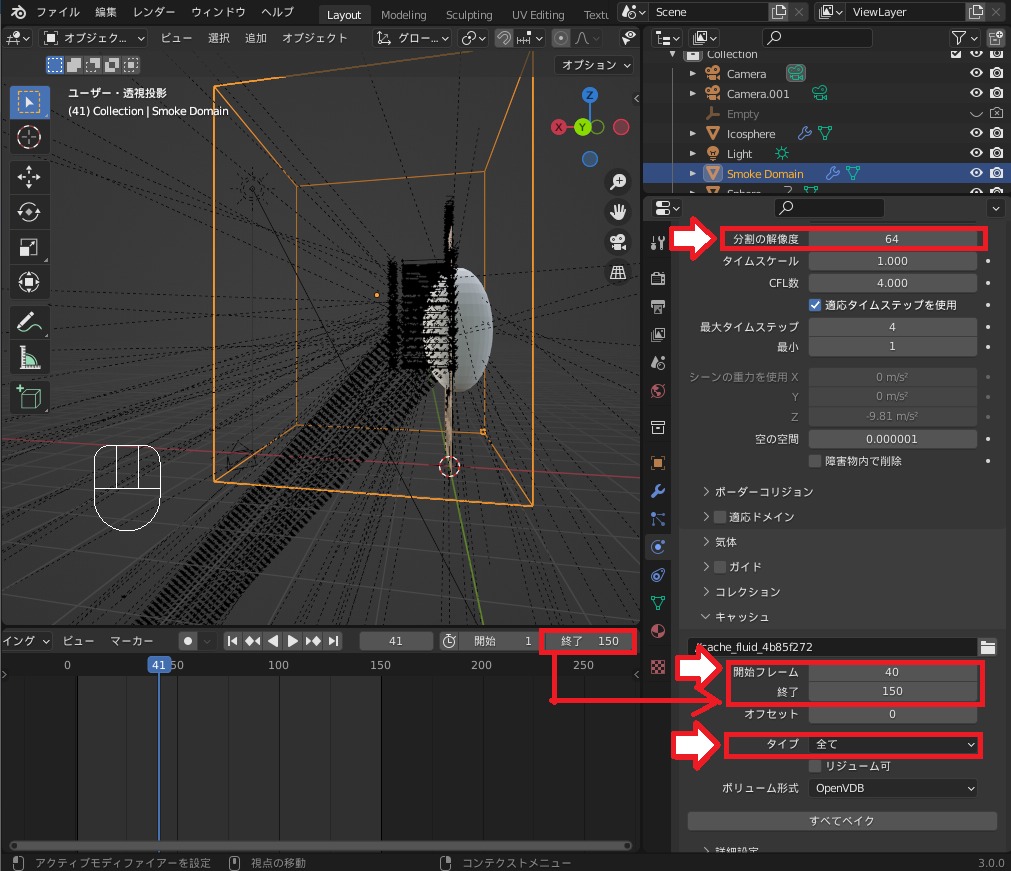
他にも物理演算を使用した時に重たい場合の対処法を以下の記事にまとめているので、参考にしてみてください。

スカルプトが重い!

スカルプトは、ハイポリのモデルを扱うので、操作が重くなりがちです。
重い場合は、ディテールの造形が必要な箇所以外は、できるだけリメッシュのサイズを大きくしてみてください。
スカルプトのリメッシュについて、詳しくはコチラの記事を参考にしてみてください。

リメッシュをしても重たい場合は他の方法を以下の記事にまとめているので、参考にしてみてください。

Blenderが重いと感じるときに便利なアドオン
最後にBlenderが重たいときに使うと便利なアドオンをいくつか紹介していきます。
Instant Impostors V1.0 – ワンクリックで軽量化!
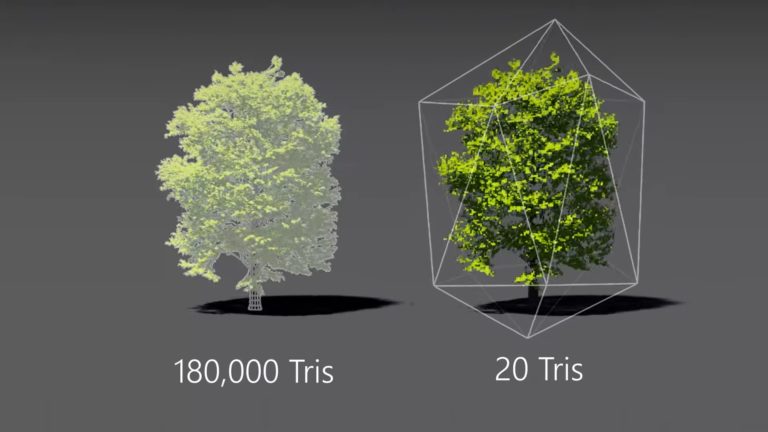
任意のオブジェクトを原型を極力とどめてローポリ化させるアドオンです。
大規模なシーンでの背景などに用いることで、データの軽量化を図ることができます。
詳細は以下の記事を参考にしてみてください。

Renderboost – 補間技術でレンダリング高速化!

アニメーションレンダリングの時間を最大で80%短縮できるアドオンです。
またモーションのスムーズ化やプロジェクトの制御向上によるメリットが得られるようです。
詳細は以下のページを参考にしてみてください。
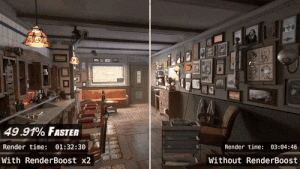
まとめ
Blenderが重い問題の解決方法について紹介しましたが、いかがだったでしょうか?
もし記事を読んでも解決方法がわからない方がいたら、一緒に考えたいのでお悩みをコメントで教えてください!
最後に、今回のまとめです!
- まずはお使いのPC(パソコン)スペックを確認!
- プレビューが重い!→GPUレンダリングを有効化する/ビューポート表示のサンプル数を小さくする/Eeveeで表示する
- サブサーフが重い!→細分割レベルを下げる/品質を下げる/GPUサブディビジョンをONにする
- アニメーションが重い!→レンダーの負荷を下げる/サブサーフのレベルを下げる
- 物理演算が重い!→ドメインの解像度を下げる
- スカルプトが重い!→リメッシュのサイズを大きく
Blenderで「?」となったとき
Blenderは多機能すぎて、色々と詰まるポイントがあります。
「解決策が分からずに数時間潰した…」という経験はほとんどの人が通ってきた道だと思います。
当メディアではそんな人たちのために、各機能ごとでよくある詰まりポイントをまとめた「FAQ記事」を多くそろえております。
以下のリンク先にFAQ記事がまとまっているので、Blenderで何か困ったときにはぜひを参考にしてみてください。